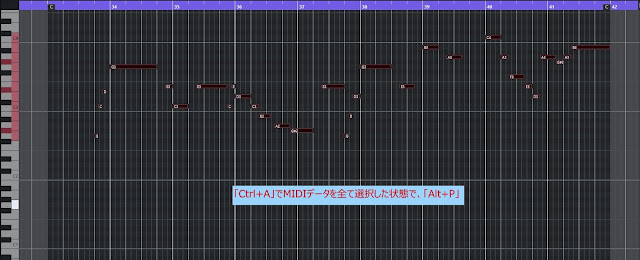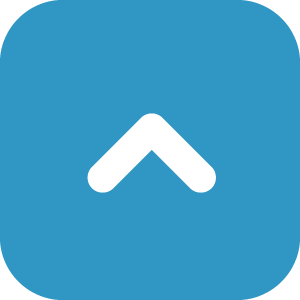※以下、Cubase Pro 10.5(Win版)での操作です。自分の備忘録を兼ねて手順を残しておきます。
例えばロケーターを「1小節目から60小節まで」みたいな長い範囲で設定した状態で、短いイベントのエディター画面(キーエディターとかドラムエディター)を開くと、当然エディター画面のロケータ範囲も1から60小節になっているわけですが、イベントの範囲(下図の場合33~41小節)だけをサイクル再生させたい時がよくあります。
しかし、長い範囲で設定しているためロケーターの左右の端は画面からはみ出しているので、ドラッグで設定するにはロケーターの左右の端まで移動したりしなければならず結構な手間です。
個人的には「2」の方が好きです。
そんな時、方法としてはロケータ部分に手入力
がオーソドックスな手順ですがこれも面倒くさいです。特にエディター画面を全画面表示していた時はいったん最小化とかしなくてはなりません。些細な作業ですが、その些細な作業中に浮かんでいたアイデアが消えてしまう悲劇が起こるのがDTMあるあるです。エディター画面上で「shift+R(またはL)」でロケーター位置を入力する小窓を開くことができます。
ちなみにこの小窓は小窓自体を閉じない限り、エディター画面を閉じても残っていたりするので、頻繁に使う人は常に開いておくのもアリかも。
エディター画面上で「Ctrl+A」でMIDIデータを全て選択(反転)させた状態で「Alt+P」で、MIDIデータのある範囲が自動的にロケーター範囲に設定され再生されます。
↓
おそらく実制作環境では、ここから手動でロケーター位置を調整したりが発生すると思いますが、作業効率はかなり上がります。個人的には「2」の方が好きです。
[スポンサーリンク]
[スポンサーリンク]